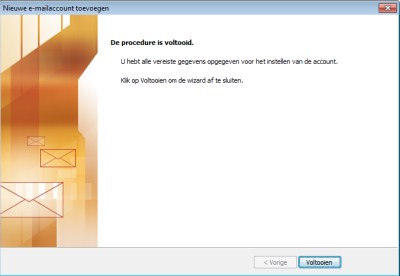Veel gestelde vragen
Email instellen outlook 2007
Stap 1: Open Microsoft Outlook
Open Microsoft Outlook en ga bovenin naar "Extra" en dan naar "E-mailaccounts".
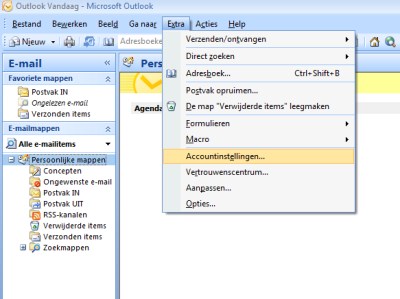
Stap 2: Een nieuwe e-mailaccount toevoegen
In het tabblad E-mail klikt u op de knop "Nieuw account toevoegen".
U dient een vinkje te zetten bij de optie "Serverinstellingen of extra servertypen handmatig configureren" en klikt op volgende.
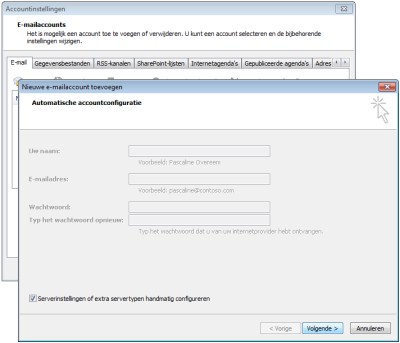
Stap 3: Servertype instellen
Selecteer de optie "Internet E-mail" om uw pc in te stellen dat hij berichten van de mailserver moet downloaden en klik op "Volgende".
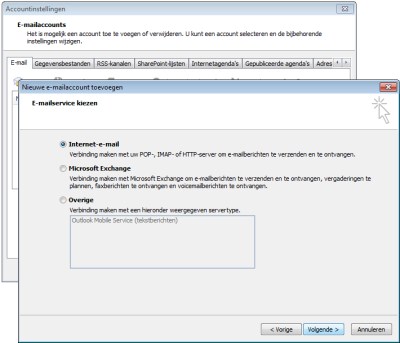
Stap 4: Instellingen voor internet e-mail (POP3)
Vol onder het kopje "Gebruikersgegevens" uw naam, zoals anderen het als afzender zullen zien, en e-mailadres in.
Onder "Servergegevens" vult u bij "Inkomende e-mail (POP3)" mail.uwdomein.nl in en bij "Server voor uitgaande e-mail (SMTP)" de SMTP server in van uw internet provider. Bijvoorbeeld: smtp.tiscali.nl of smtp.xs4all.nl. Indien u het niet weet kunt u kijken in onze lijst met veel voorkomende SMTP servers .
Bij "Aanmeldingsgegevens" vult u uw gebruikersnaam (uw volledige e-mailadres) en bijbehorend wachtwoord in.
U kunt uw verbinding en de instellingen testen door op de "Accountinstellingen testen" knop te drukken.
Nadat u alle gegevens ingevuld heeft klikt u op "Volgende".
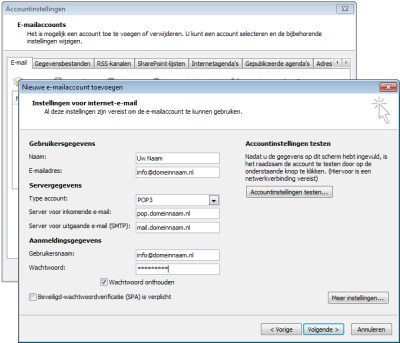
Stap 5: Voltooien
U bent nu klaar om uw email op te halen van de mailserver.